La photo reste l’une des activités préférées des utilisateurs de smartphone Android. Malheureusement, stocker des images sur un mobile réclame un espace de stockage conséquent. De ce fait le moindre méga octet à son importance. Voici comment détecter et supprimer toutes les images en doublons qui ne vous servent à rien.
Rechercher les photos en double
On a tous un jour ou l’autre prononcé cette phrase : j’ai plus de place sur mon smartphone. Applications trop encombrantes ou vidéos 4K, l’espace de stockage sur un mobile se révèle rapidement insuffisant. Lorsqu’apparaît le message stockage disponible insuffisant, c’est très souvent la panique.
Et pourtant on trouve sur le net de nombreux tutoriels pour supprimer les fichiers temporaires des applis trop gourmandes. De la même façon, il est possible de faire la chasse aux photos en double. Autant vous le dire tout de suite, cette traque est longue et ingrate. A moins de disposer de beaucoup de temps libre, il vaut mieux confier cette tâche à une application comme Remo duplicate photos.
Le principe est extrêmement simple. On télécharge une application, elle scanne les photos stockées dans la mémoire du smartphone et deux minutes après celle-ci affiche sous forme de listes tous les doublons trouvés. Il ne vous reste alors plus qu’à sélectionner les photos et de cliquer sur l’icône en forme de corbeille pour supprimer les images en double.
Comment utiliser Remo duplicate photos
Comme le rappelle de nombreuses études, nous n’avons jamais été autant dépend de nos smartphones. A force de télécharger des images, prendre des photos et les partager sur les réseaux sociaux, votre smartphone regorge très certainement de dizaines pour ne pas dire de centaines de fichiers en doublons.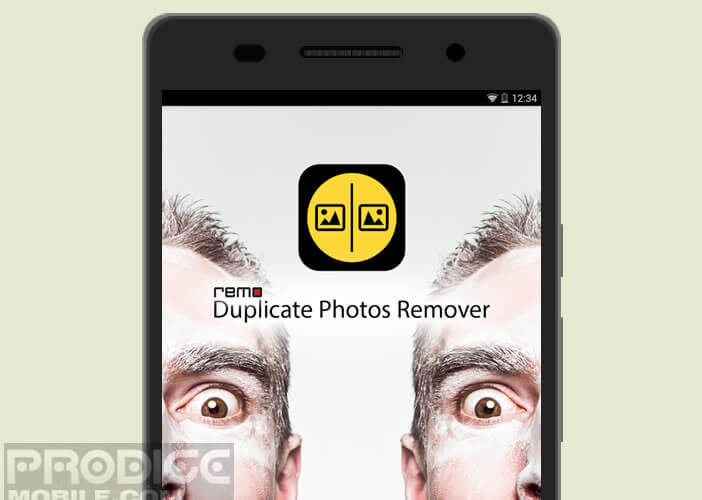
- Ouvrez le Play Store de Google
- Téléchargez et installez l’application Remote duplicate photos remover en cliquant sur ce lien
- Cliquez sur son icône pour lancer l’application
- Appuyez sur le bouton scan pour lancer l’analyse de votre espace de stockage. Le temps d’analyse varie en fonction du nombre de fichiers stockés sur votre mobile
Remote duplicate photos va ensuite vous présenter les résultats de sa recherche. Pour effacer l’ensemble des doublons, il vous suffira de cliquer sur le bouton menu placé en droite de la fenêtre puis de sélectionner l’option supprimer tout.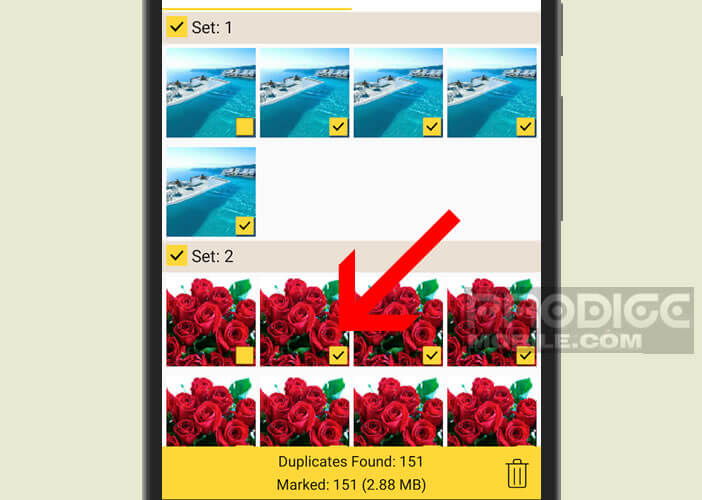
L’application Remote duplicate photos dispose également d’un outil dopé à l’intelligence artificielle capable de détecter des photos similaires en analysant les caractéristiques de chacune de vos images.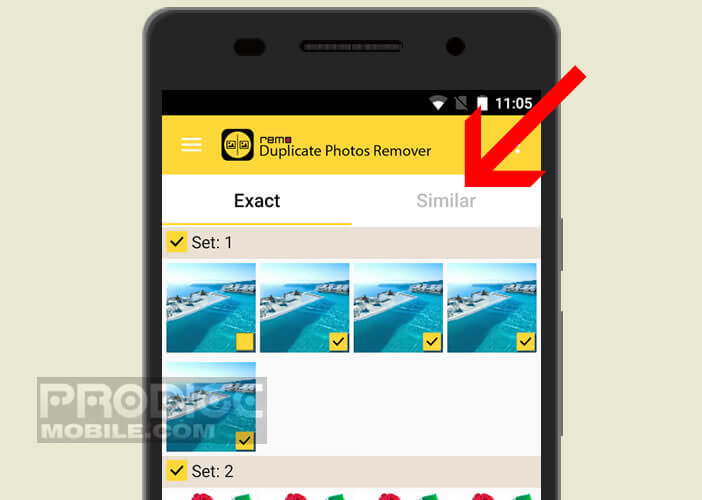
Pourquoi faire le ménage dans ses photos
Certains se demanderont peut-être de l’utilité d’une telle application. Il est vrai qu’avec le développement des services de stockage en ligne comme Google Photos, l’hébergement et la gestion d’images sur Android n’est plus vraiment un problème. On trouve aujourd’hui des systèmes de stockage permettant de sauvegarder ses clichés sur le net sans dépenser un centime.
Le cloud pour sauvegarder vos photos
Cette solution présente d’ailleurs de nombreux avantages. Premièrement, elle permet de sauvegarder très facilement l’ensemble des photos prises avec son smartphone. Les images sont synchronisées automatiquement sur le cloud sans aucune intervention humaine. Ainsi si votre appareil tombe en panne, vous pourrez toujours récupérer vos photos.
L’autre avantage majeur est la possibilité d’accéder à votre photothèque où que vous soyez à partir d’une simple connexion internet. Les images stockées sur le cloud restent accessibles même si elles ne sont plus présentes sur votre smartphone.
Enfin dernier point important, avec le cloud, vous êtes extrêmement dépendant de votre connexion internet. En cas de panne ou de dépassement de votre enveloppe de data, vous ne pourrez pas consulter les photos du petit dernier ou les clichés de vos dernières vacances à la mer. Se pose également la question de la sécurité de vos données. On se souvient tous de ces stars qui ont vu leur compte piraté.
Mémoire saturée et ralentissements
Les smartphones Android fonctionnent de la même façon que les ordinateurs. En laissant des photos en doublons s’accumuler inutilement dans la mémoire de votre appareil vous risquez de constater des ralentissements. Lorsque le système de stockage est saturé, Android peine à lancer correctement les applications et à répondre aux sollicitations des utilisateurs.
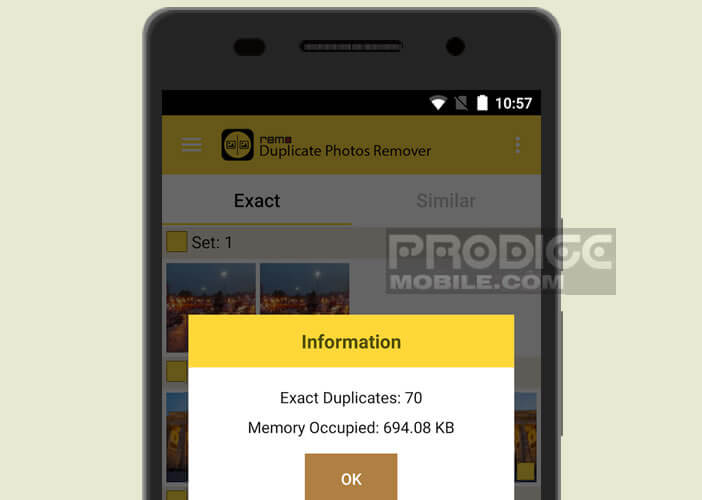

8 commentaires
Bonjour,
Une fois les photos en double détectées, je clique sur la poubelle qui apparaît en bas à droite, puis on me demande si je veux vraiment supprimer les photos are you sure you wand to delete selected exact photos ?
Je clique alors sur YES
Il apparaît alors une fenêtre « INFORMATION » où on me demande GRANT PERMISSION et c’est là qu’il ne se passe plus rien !!!!
J’aimerais bien que quelqu’un de plus doué me dise comment continuer pour me débarrasser des photos en double.
Un Grand MERCI par Avance pour l’aide.
Françoise
Bonjour Françoise
L’application Remote duplicate vous demande l’autorisation d’accéder à la mémoire interne de votre smartphone pour procéder à la suppression de vos photos en double. Dans la fenêtre Grant Permission vous devez activer une permission.
Vous trouverez plus d’informations sur le système de permissions d’Android sur cette page : https://www.prodigemobile.com/tutoriel/gerer-permissions-applis-android/
Bonjour
Avant de faire un ménage éventuel, je voudrais comprendre pourquoi la majorité des photos apparaissent en double ! Certaines servent peut-être à la galerie, d’autres à autre chose, etc.
Pourriez-vous m’éclairer ? Merci !
Bonjour Pierre,
Je viens de lancer une analyse sur mon smartphone et il ne m’a absolument rien trouvé. Regarde si les photos en doublons ont la même taille et le même poids. Il peut s’agir de vignettes créées par une application photo pour accélérer l’affichage de tes photos sur ton téléphone. Si tu les effaces, l’application en question va automatiquement le recréer.
Une autorisation d’accès à la carte mémoire est demandée avant effacer les doublons Similar.
Exact trouve peu de photos car les copies semblent avoir un nom différent des originaux.
Bonjour Thibaud,
Il est tout à fait normal que l’application Remo Duplicate Photos Remover ai besoin d’accéder à ta carte mémoire pour supprimer les doublons. Sinon comment elle pourrait supprimer automatiquement les fichiers similaires.
Concernant les doublons, il est tout à fait normal que l’application n’en trouve pas des milliers. Ces fichiers restent (heureusement) relativement rares. Sinon tu as l’application Files de Google qui fait aussi ça très bien via son outil de nettoyage.
Bonjour
Je cherche ce type d’appli mais pour identifier les doublons sur le cloud google photo.
Merci 😉
Bonjour Florent,
Google Photos ne propose pas d’outils pour supprimer les photos en doublons, peut-être un jour. En attendant, tu dois faire le ménage toi-même. Essaye de trier des photos par date de téléchargement aafin de mettre les photos en double côte à côte, c’est plus simple. Il faut ensuite sélectionner manuellement les doublons puis les mettre à la corbeille. L’opération prend pas mal de temps. Je te conseille de le faire depuis un ordinateur, c’est plus simple et plus rapide.